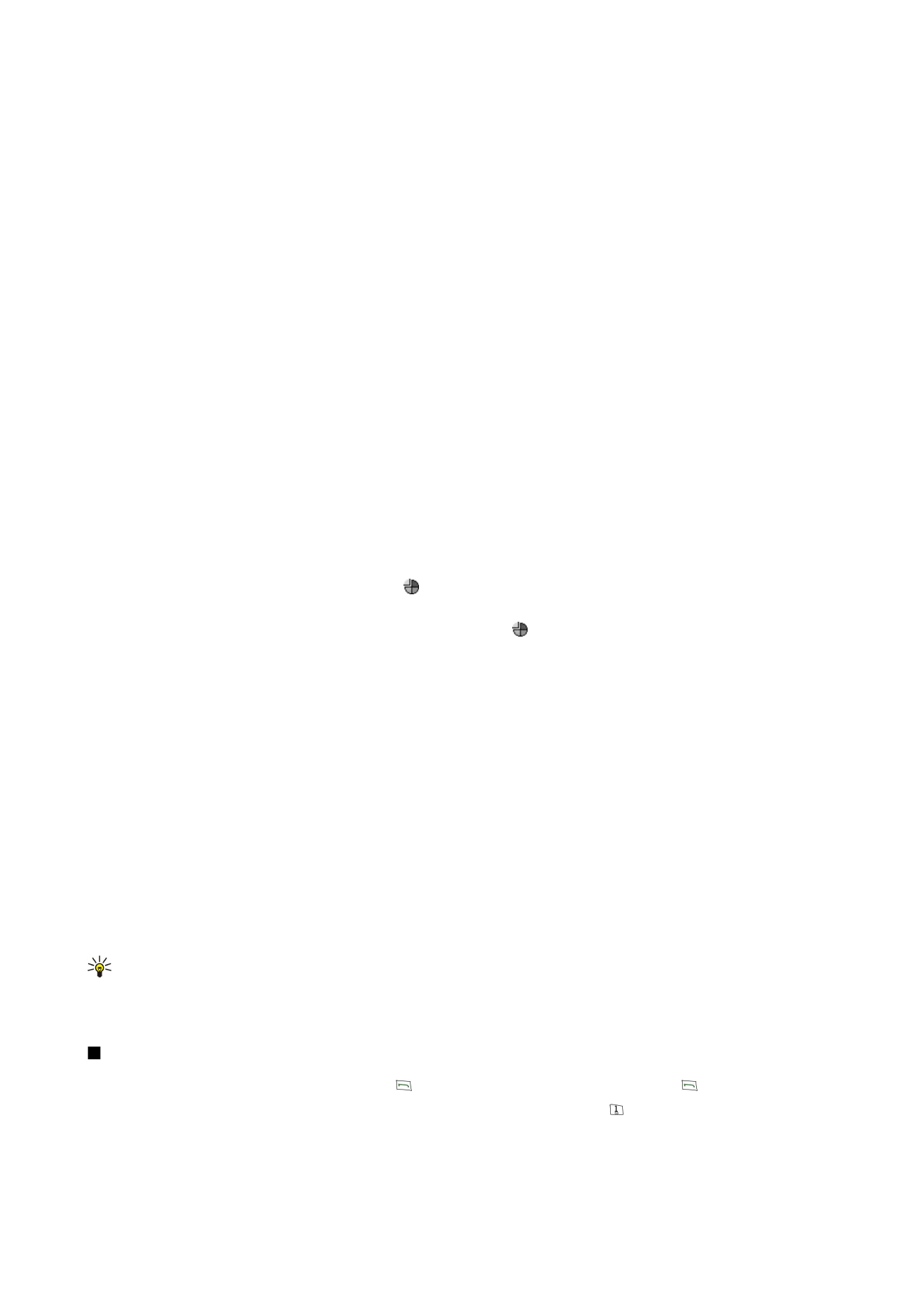
Pomicanje i odabir
Za pomicanje pokazivača i odabir koristite tipke sa strelicom ili navigacijsku tipku na sučelju komunikatora.
Pomicanje po sučelju komunikatora
Postoje četiri zasebne tipke sa strelicom koje možete koristiti za pomicanje. Pomicanje znači da se u programskim skupinama
na Desku (Radnoj površini), u programu, tekstu ili izborniku pomičete prema gore, dolje, lijevo i desno. Navigacijska tipka radi
slično kao i tipke sa strelicom, ali je tipku možete također koristiti za otvaranje datoteka ili izvršenje funkcije podcrtane tipke
za naredbu tako da navigacijsku tipku pritisnete prema dolje.
Odabir
Za odabir teksta s lijeve strane pokazivača pritisnite i držite tipku Shift, a zatim pritišćite tipku sa strelicom nalijevo sve dok ne
odaberete tekst. Za odabir teksta s desne strane pokazivača pritisnite i držite tipku Shift, a zatim pritišćite tipku sa strelicom
nadesno sve dok ne odaberete tekst.
Za odabir različitih stavki, kao što su poruke, datoteke ili kontakti, pritišćite tipke sa strelicama gore, dolje, nalijevo ili nadesno
da biste došli do željene stavke.
Za odabir jedne po jedne stavke dođite do prve stavke, pritisnite i držite tipku Ctrl, a zatim dođite do sljedeće stavke i pritisnite
razmaknicu da biste je odabrali.
Za odabir objekta u datoteci, primjerice privitka u dokumentu, pomaknite pokazivač na objekt tako da se sa svake strane objekta
pojavi kvadratna oznaka.
Za odabir ćelije u radnom listu pomaknite pokazivač do željene ćelije. Za odabir cijelog retka pomaknite pokazivač do prve ćelije
prvog stupca u tom retku, a zatim pritisnite Shift+tipku sa strelicom nalijevo. Za odabir cijelog stupca pomaknite pokazivač do
prve ćelije stupca koji želite odabrati, a zatim pritisnite Shift+tipku sa strelicom gore.